Du kan installere Exchange Server 2016 på Windows Server 2016 med enten PowerShell eller grafisk brugergrænseflade (GUI). I denne artikel vil jeg dog fokusere på installation ved hjælp af GUI.
Systemkrav
Exchange Server 2016 har følgende vigtige systemkrav. Du kan finde flere oplysninger på følgende link:
https://technet.microsoft.com/en-us/library/aa996719(v=exchg.160).aspx
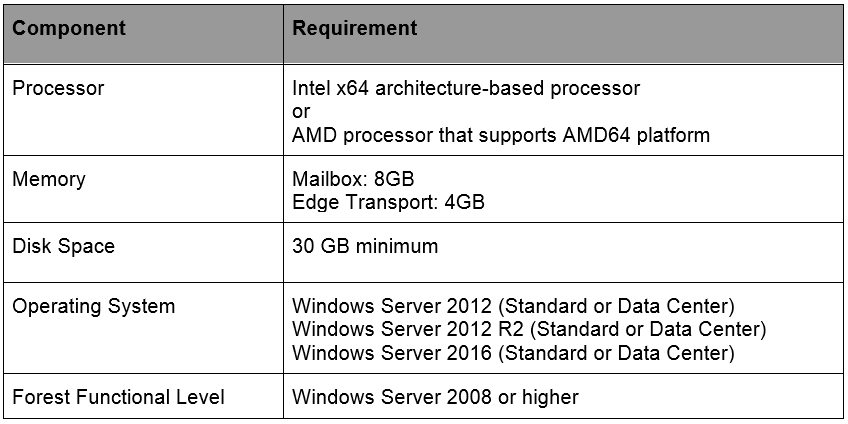
Installation af forudsætninger
For at komme i gang skal du tilmelde servermaskinen til et domæne og derefter installere den seneste opdatering (som er KB4034661 på det tidspunkt, hvor denne vejledning skrives) på Windows Server 2016. Du kan kontrollere opdateringshistorikken fra følgende sted:
https://support.microsoft.com/en-us/help/4034661
Åbn Windows PowerShell med administrative rettigheder, og kør hjælpeprogrammet sconfig. Skriv nummer 6, og tryk derefter på Enter på tastaturet.

Følg guiden for at downloade og installere de seneste Windows-opdateringer.

Næst skal du installere de nødvendige roller ved at afgive følgende kommando.
|
1
|
Install-WindowsFeature RSAT-Clustering-CmdInterface, NET-Framework-45-Features, RPC-over-HTTP-proxy, RSAT-Clustering, RSAT-Clustering-CmdInterface, RSAT-Clustering-Mgmt, RSAT-Clustering-PowerShell, Web-Mgmt-Console, WAS-Process-Model, Web-Asp-Net45, Web-Basic-Auth, Web-Client-Auth, Web-Digest-Auth, Web-Dir-Browsing, Web-Dyn-Compression, Web-Http-fejl, Web-Http-Logging, Web-Http-Redirect, Web-Http-Tracing, Web-ISAPI-Ext, Web-ISAPI-Filter, Web-Lgcy-Mgmt-Console, Web-Metabase, Web-Mgmt-Console, Web-Mgmt-Service, Web-Net-Ext45, Web-Request-Monitor, Web-Server, Web-Stat-Compression, Web-Static-Content, Web-Windows-Auth, Web-WMI, Windows-Identity-Foundation, RSAT-ADDS
|
Den sidste forudsætning er, at du downloader og installerer Microsoft Unified Communications Managed API 4.0, Runtime.
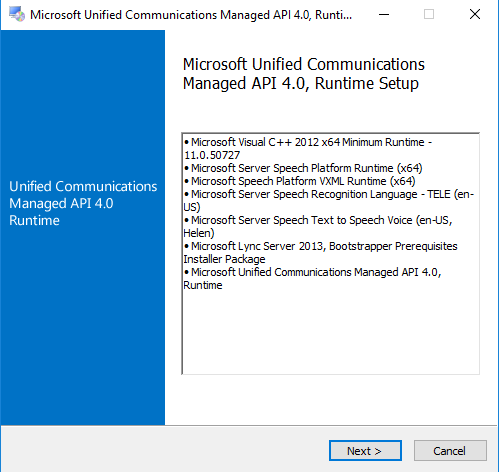
Klik på Næste.
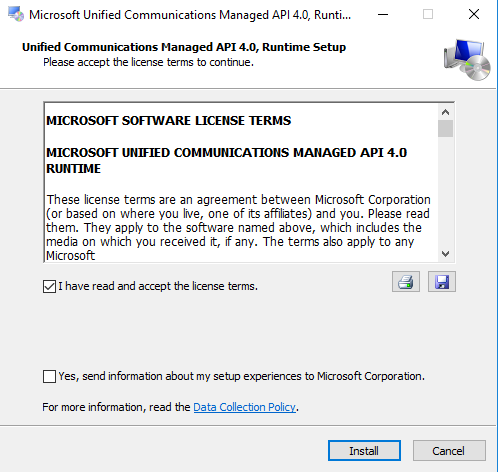
Læs og accepter licensbetingelserne. Når du er færdig, skal du klikke på Installér.
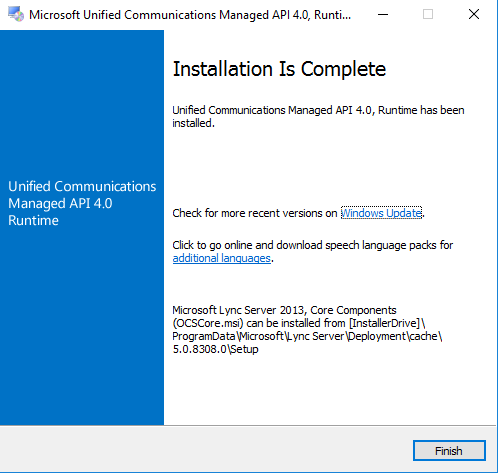
Når en installation er afsluttet, skal du klikke på Afslut.
Udvidelse af skemaet og klargøring af Active Directory
Når du har opfyldt forudsætningerne, er det nu tid til at udvide skemaet og klargøre en Active Directory. Monter Exchange Server 2016-installationsmediet på en domænecontroller. Åbn en PowerShell, gå til et drev, hvor opsætningsfilerne er placeret, og udfør følgende kommando:
|
1
|
setup.exe /PrepareSchema /IAcceptExchangeServerLicenseTerms
|
Forbered den aktive mappe ved at afgive følgende to kommandoer på PowerShell-konsollen.
|
1
|
Opsætning.exe /PrepareAD /OrganizationName:<Organisationsnavn> /IAcceptExchangeServerLicenseTerms
|
|
1
|
> Opsætning /Preparedomæne /IAcceptExchangeServerLicenseTerms
|
Installation af Exchange Server 2016
For at installere den nyeste version af Exchange Server 2016, hente den seneste kumulative opdatering til Exchange Server 2016 (som er kumulativ opdatering 6 på det tidspunkt, hvor denne vejledning er skrevet). Den kumulative opdatering er en fuld installation af Exchange og indeholder opdateringer og ændringer fra tidligere CU’er. Når du har downloadet iso-filen, eller hvis du har et installationsmedie i form af en dvd, skal du montere den og derefter dobbeltklikke på EXCHANGESERVER.msi-filen.
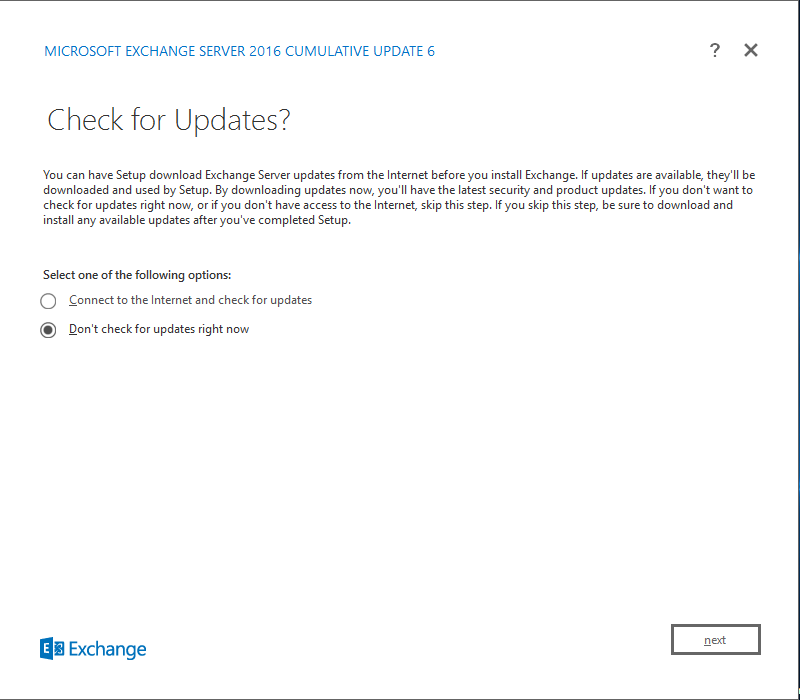
Kryds ‘Don’t check for updates right now’ for at installere opdateringerne, efter at installationen er afsluttet. Klik på Næste.
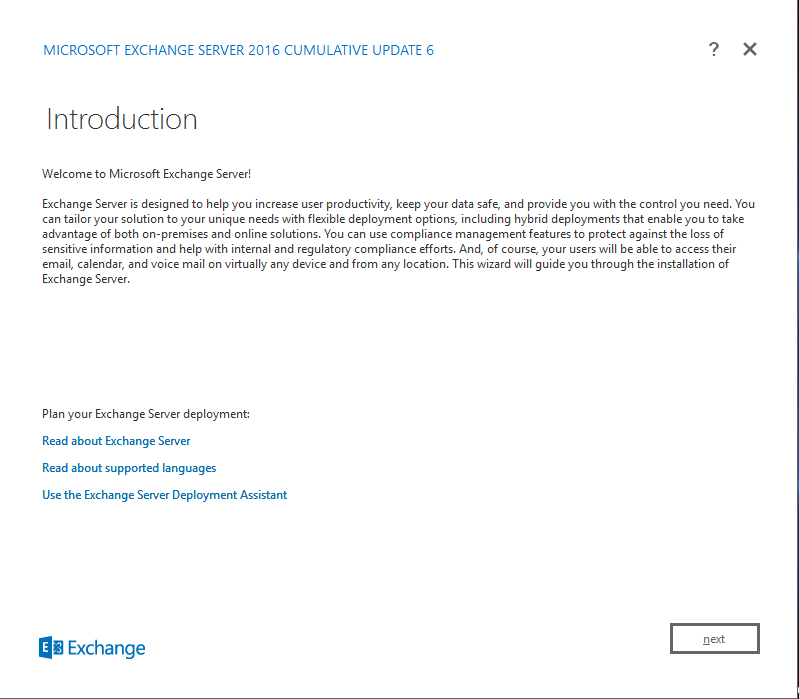
Klik på Næste på introduktionssiden.
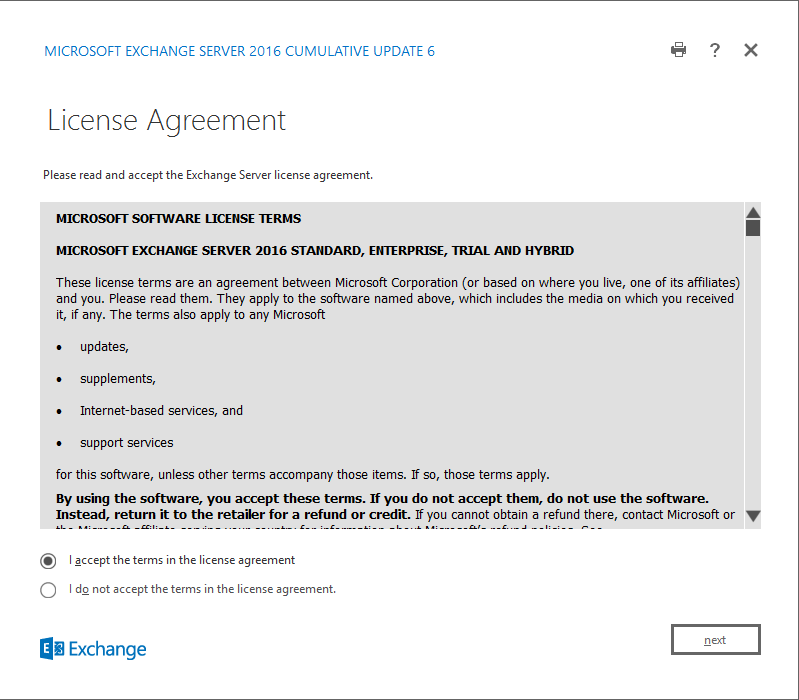
Læs og accepter licensaftalen ved at klikke i det tilsvarende afkrydsningsfelt. Klik på Næste.
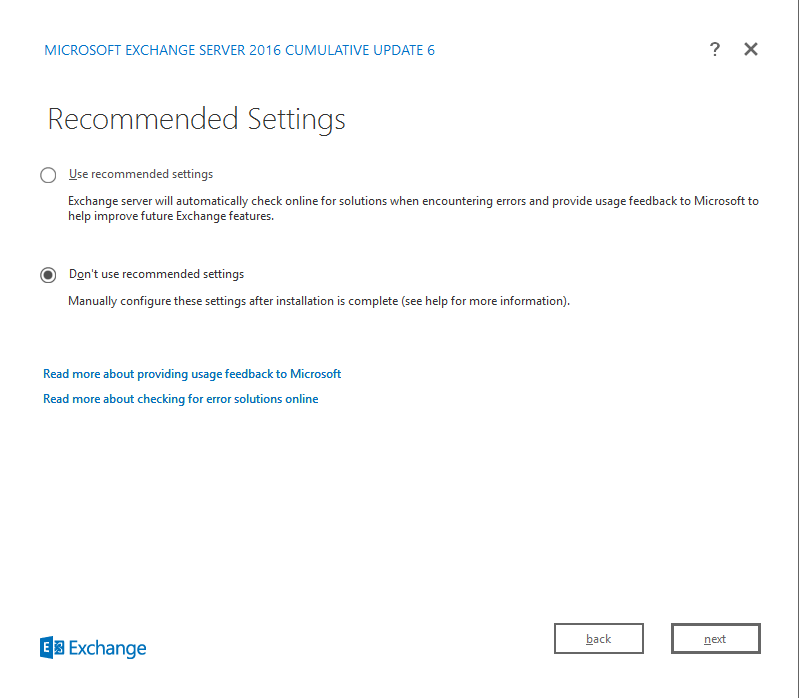
Klik på “Brug ikke anbefalede indstillinger”, og klik derefter på Næste.

Kryds Brevkasse-rollen på siden Serverrollevalg, og klik derefter på Næste.
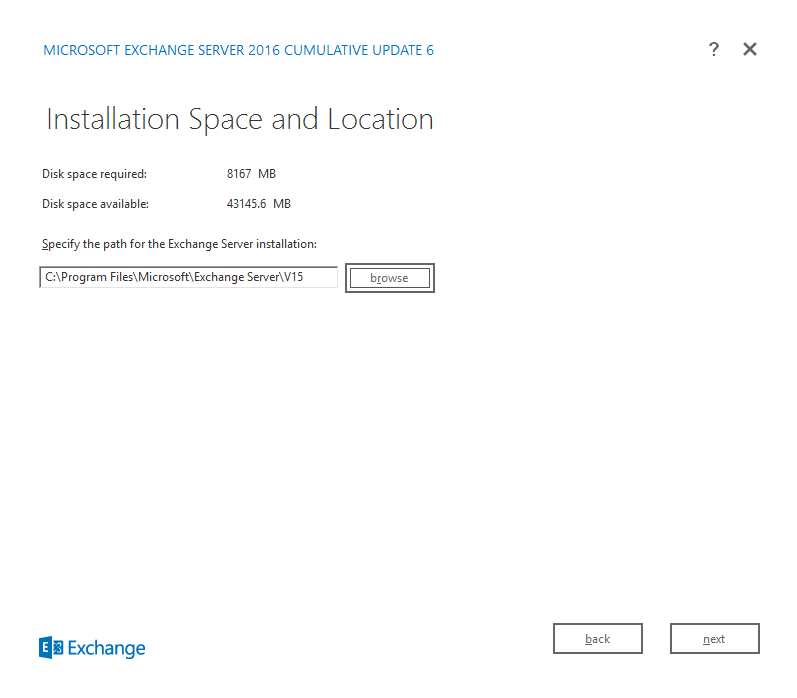
Ændrer stien til Exchange Server-installationen, hvis du ønsker det, ellers skal du lade den være som standard. Klik på Næste.
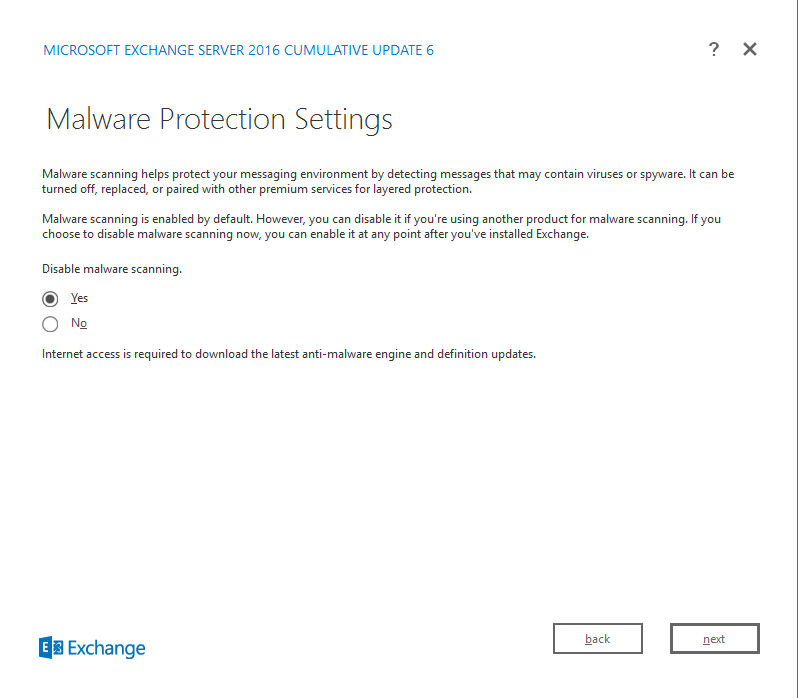
Kryds “Ja” for at deaktivere malware-scanning, og klik derefter på Næste.

Når forudsætningsanalysen er afsluttet, skal du klikke på Installer og vente på, at installationen er færdig.
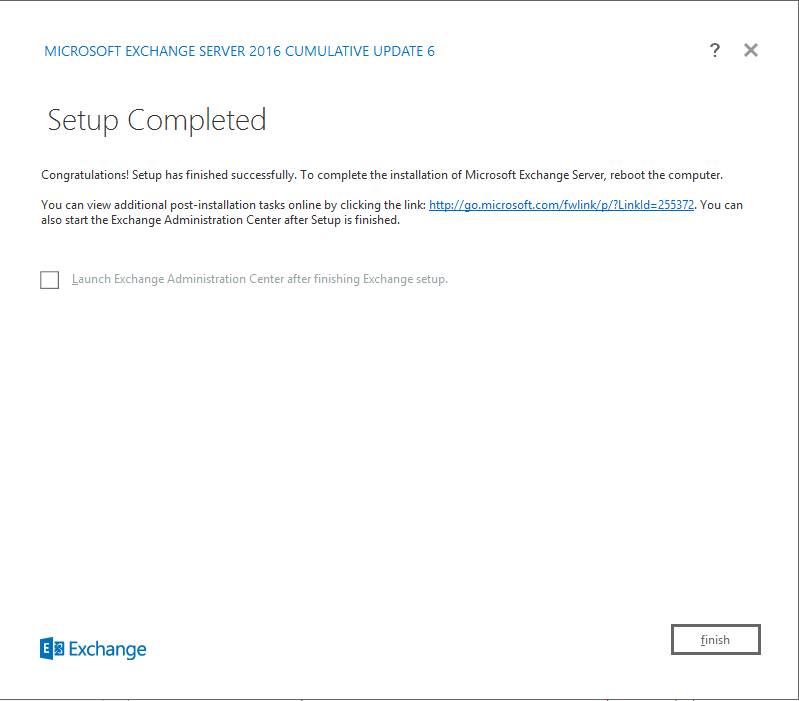
Klik på Afslut, når installationen er afsluttet, og genstart derefter computeren. Når du har genstartet computeren, skal du åbne følgende link i din foretrukne webbrowser:
https://Your Exchange Server FQDN/ECP
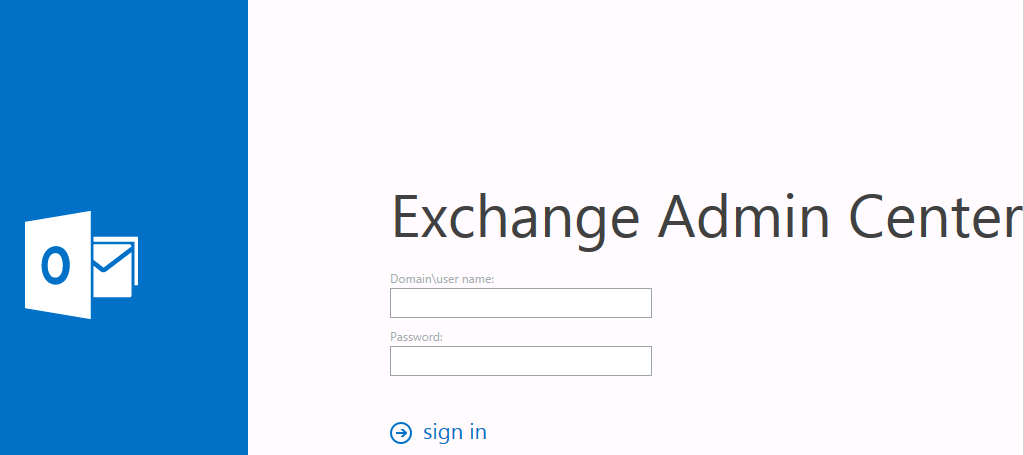
Godt held og lykke og tak for læsningen